chrome怎么设置扩展程序快捷键功能
chrome怎么设置扩展程序快捷键功能?在使用chrome浏览器的过程中,为了方便,很多用户会设置快捷键,这样能够大大的提高使用的效率。那么我们如何设置扩展程序的快捷键呢?针对这个问题,小编整理了chrome浏览器设置插件快捷键步骤,感兴趣的小伙伴可以继续阅读下面的内容哦!

chrome浏览器设置插件快捷键步骤
1、进入软件,在页面上方的的地址栏中输入“chrome://extensions/shortcuts”,按下回车键。
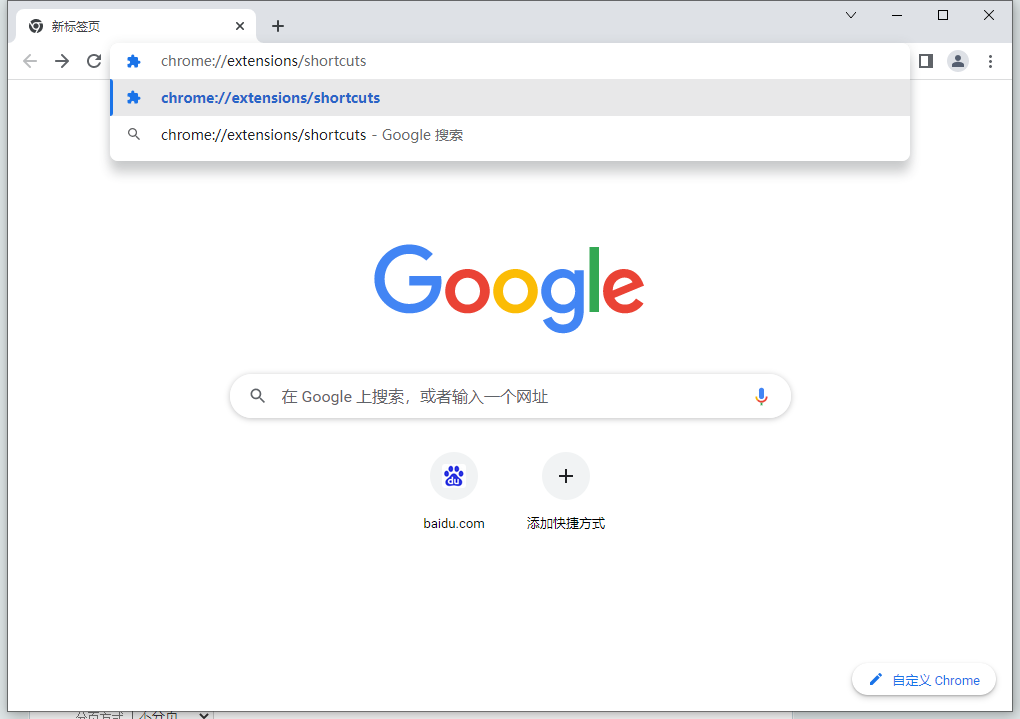
2、进入到新的界面后,其中会显示我们安装过的所有扩展程序。
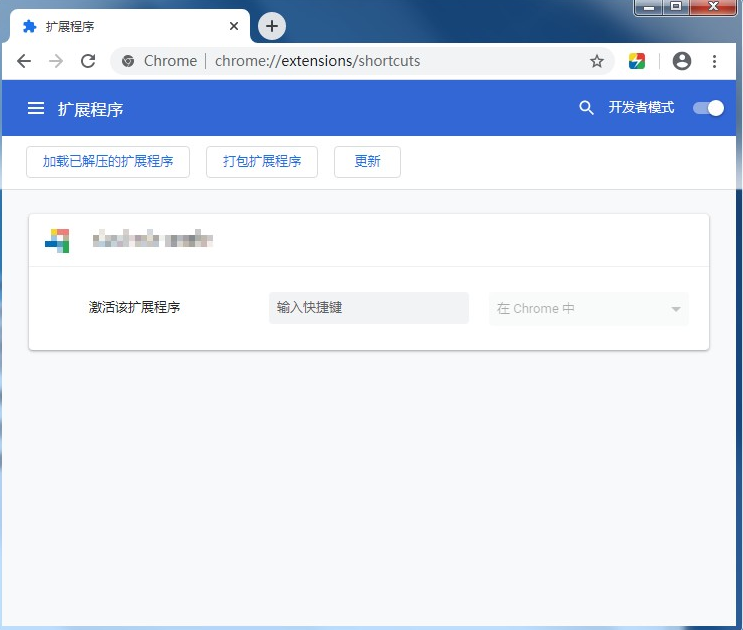
3、找到需要设置快捷键的扩展插件,在输入框中输入相应的快捷键,快捷键必须以Ctrl键或者Alt键开头。
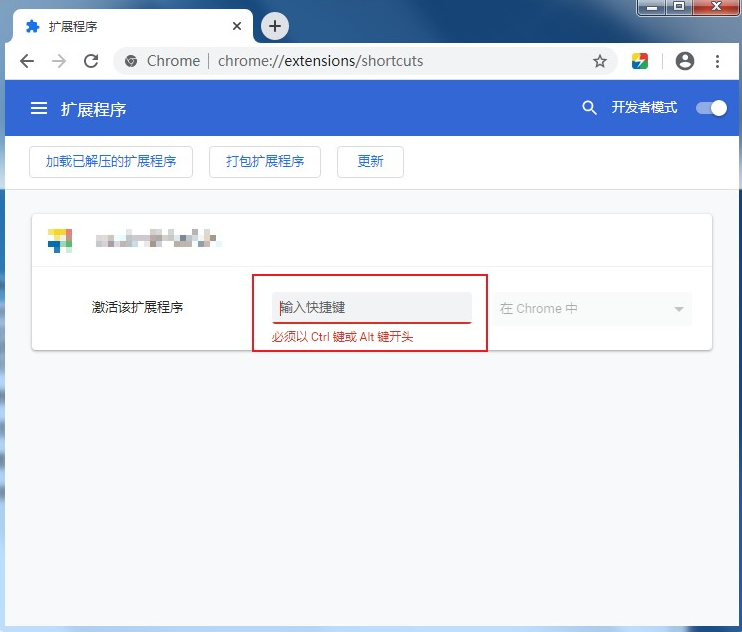
4、这样设置好快捷键后,我们就可以通过按下快捷键来使用该扩展程序了,如果想要删除快捷键的话则点击右侧的删除按钮就可以了。
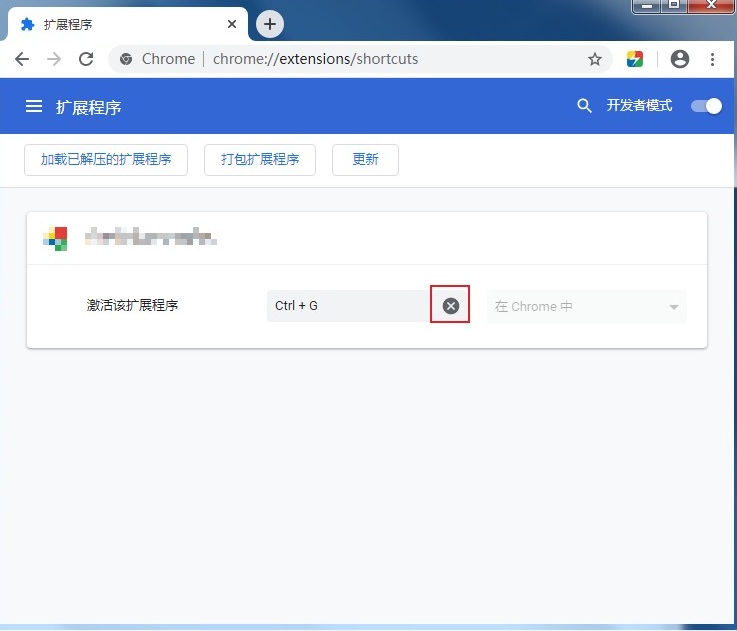
以上就是关于【chrome怎么设置扩展程序快捷键功能-chrome浏览器设置插件快捷键步骤】的全部内容了,希望能够对需要的朋友带来帮助!更多精彩教程,请期待chrome浏览器官网下一期分享!
相关教程
1
谷歌chrome浏览器将引入自动画中画功能
2
谷歌浏览器下载及浏览器多账户登录操作
3
谷歌浏览器下载记录被本地安全工具清理的找回技巧
4
Chrome浏览器如何恢复误关闭的窗口与标签页
5
怎么更新chrome浏览器?
6
Chrome浏览器下载任务恢复与暂停怎么操作
7
如何通过Google浏览器提升浏览效率
8
Chrome浏览器开发者工具高级操作策略
9
Chrome浏览器如何禁用JavaScript
10
谷歌浏览器下载时如何避免下载任务被误取消
